Sizin için bir cep asistanına gelince Galaxy S8veya Galaxy Note 8, Bixby Voice kullanan herkes satılmaz. Google Asistan'ı kullanmayı tercih ediyorsanız veya farklı bir asistanı denemek istiyorsanız, yapmanız gereken birkaç şey var. Galaxy S8, sesli komutların yanı sıra Bixby'yi eşleştirmek için özel bir düğmeye sahiptir. Ancak, Bixby Voice'u Google Asistan ile değiştirmek için yapabileceğiniz birkaç şey var.
- Bixby Voice nasıl devre dışı bırakılır
- Bixby düğmesi nasıl yeniden eşleştirilir
Bixby Voice'u devre dışı bırakın
- Başlat Bixby uygulaması telefonunda.
- Simgesine dokunun. menü butonu ekranınızın sağ üst köşesinde. (Üç dikey noktaya benziyor.)
-
Üzerine dokunun Ayarlar.
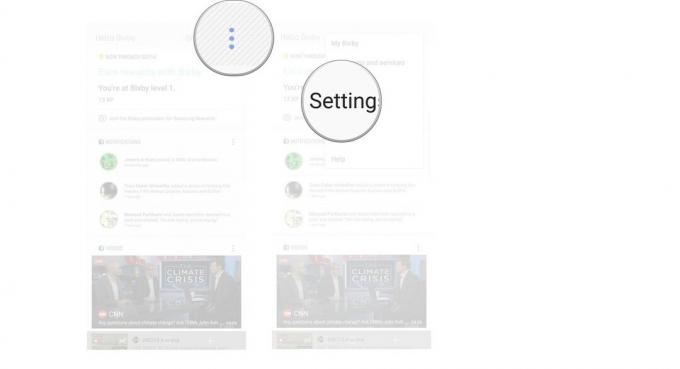
- Simgesine dokunun. geçiş yapmak bitişik, yanında Bixby Voice.
-
Dokunmak Kapat.
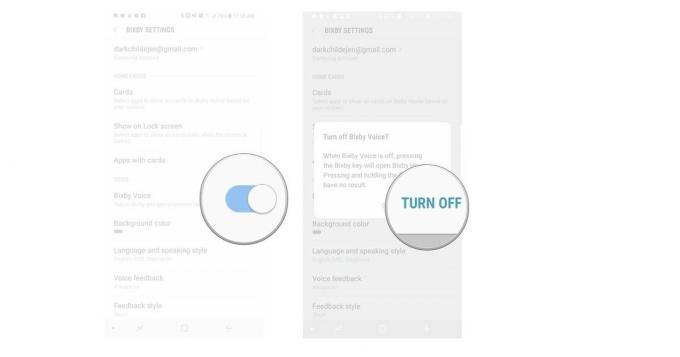
Not: Bixby Voice'u devre dışı bırakmak Bixby Home'u devre dışı bırakmaz, bu nedenle düğmeyi Google Assistant'a yeniden eşleştirmediğiniz sürece Bixby düğmesine basmak her zaman Bixby Home'u getirir.
Bixby düğmesini bir uygulama ile yeniden eşleştirin
Bixby'yi Google Assistant ile değiştirmenin önündeki en büyük engel, Bixby düğmesidir. Sadece telefonunuzu kullanarak düğmeyi yeniden eşleyemezsiniz, ancak
BxActionsveya BixRemap işi bitirebilir. Bununla birlikte, son birkaç ayda Samsung güncellemelerinin belirli yeniden eşleme uygulamalarında hasara yol açtığını belirtmek gerekir. Bu yazının yazıldığı sırada BixRemap, Bixby düğmenizi yeniden eşlemek için önerdiğimiz uygulamadır.Verizon, Pixel 4a'yı yeni Unlimited hatlarında ayda sadece 10 $ 'a sunuyor
Google Asistan başlatılmadan önce Bixby flaşını göreceğinizi unutmayın, ancak yalnızca bir dakika sürer.
- Yüklemek BixRemap.
- Açık BixRemap.
-
Dokunmak etkinleştirme.

- Dokunmak BixRemap
- Simgesine dokunun. geçiş yapmak Kullanım izlemeye izin vermek için.
-
Simgesine dokunun. ok geri dönmek için.

- Simgesine dokunun. ok geri dönmek için.
-
Simgesine dokunun. Oynatma düğmesi ekranın sağ alt köşesinde (mavidir).

Sorular?
Bixby Voice'u Google Asistan ile değiştirmeyle ilgili hala sorularınız mı var? Buraya eklememiz gereken başka bir yöntem var mı? Yorumlarda bize bir satır bıraktığınızdan ve bize bildirdiğinizden emin olun!
